WiseCleaner Savoir-faire
Rencontrez des problèmes informatiques difficiles ?
Tout sur la maintenance et l'optimisation de votre système Windows.
Jul 30, 2019
Comme nous savons que Windows 10 peut sauvegarder automatiquement les ruches du système de registre dans le dossier RegBack, bien que cette sauvegarde automatique ait été fermée à partir de la version 1803, nous pouvons la réactiver manuellement en configurant une entrée de registre spéciale.
Si vous utilisez Windows 10 v1803 ou une version ultérieure, vous pouvez vous reporter à cette page pour savoir Comment activer la sauvegarde automatique du registre de Windows 10.
Ok, nous avons la sauvegarde du registre, comment utiliser cette sauvegarde pour restaurer le registre ?
Pour restaurer le registre à partir du dossier RegBack, nous devons démarrer Windows 10 avec les options de démarrage avancées, puis exécuter la ligne de commande pour restaurer le registre.
Cette page - 7 façons de démarrer Windows 10 en mode sans échec a présenté 4 méthodes pour démarrer Windows 10 avec des options de démarrage avancées.
1. Ouvrez la fenêtre des Paramètres de Windows 10, sélectionnez Mise à jour et sécurité, puis choisissez l'onglet Récupération sur la gauche, et cliquez sur le bouton Redémarrer maintenant sous Démarrage avancé sur la droite. Le système va redémarrer immédiatement.
2. Après le redémarrage, vous verrez 3 boutons, Continuer, Dépanner, et Eteindre votre PC. Sélectionnez le deuxième, Troubleshoot.
3. Cliquez sur Options avancées.
4. Cliquez sur Invite de commande.
5. Quand votre PC démarre dans l'invite de commande, vous verrez ce X:WindowsSystem32. Vous devez déplacer la lettre du lecteur où Windows est installé. Dans la plupart des cas, la lettre du lecteur est D. Tapez la commande suivante et appuyez sur Entrée.
d:
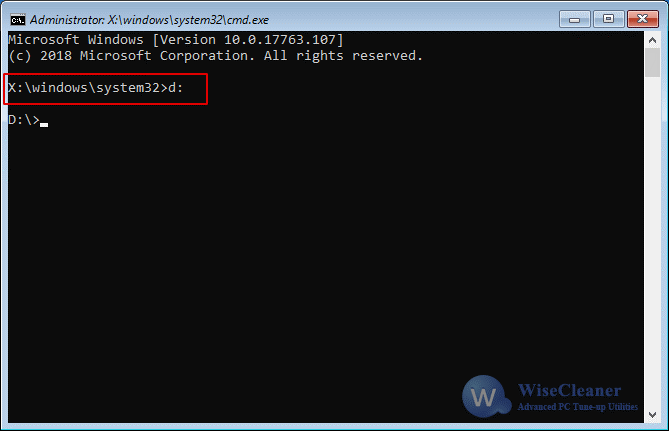
6. Vous devez vérifier si D est le bon lecteur. Veuillez taper la commande suivante. Si vous voyez le dossier Windows, cela signifie que vous êtes dans le bon lecteur, sinon, retournez à l'étape 5 et essayez une autre lettre.
dir
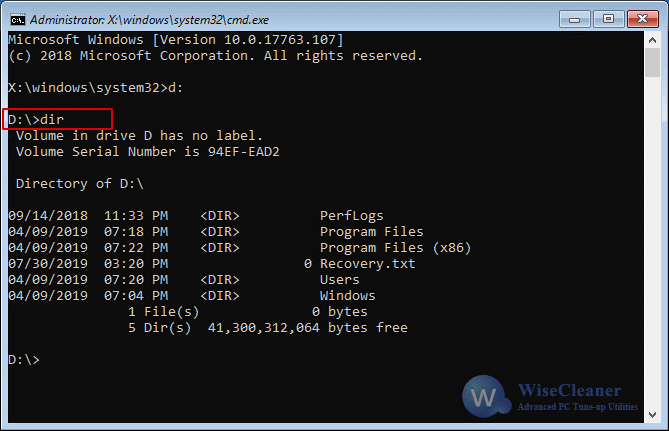
7. Tapez la commande suivante pour entrer dans le dossier System32
cd windowssystem32
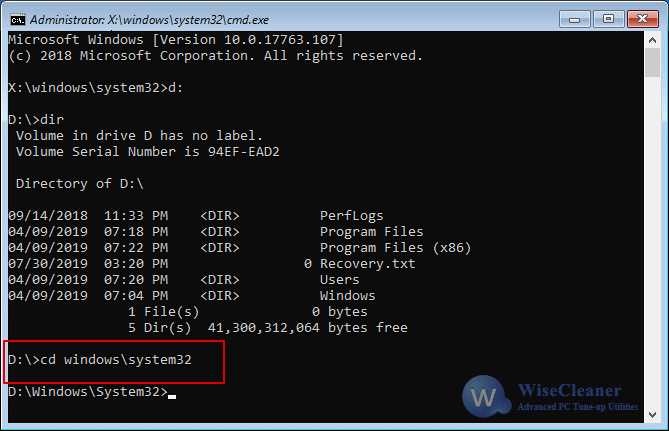
8. Créez un dossier (par exemple, config_bak) pour sauvegarder les fichiers du dossier config avec la commande suivante.
mkdir config_bak
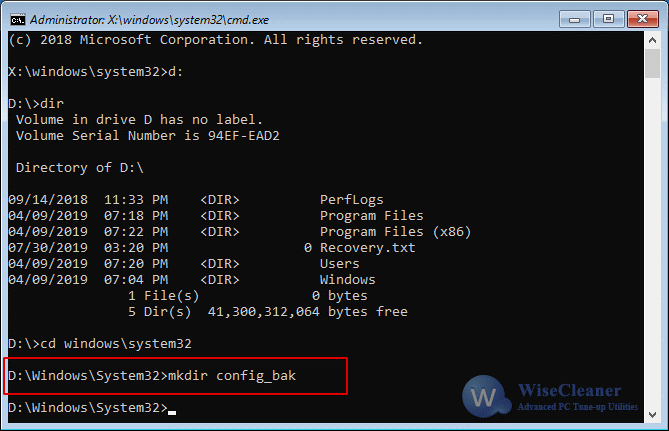
9. Sauvegardez les fichiers du dossier config dans le dossier config_bak en utilisant la commande suivante.
copy config config_bak
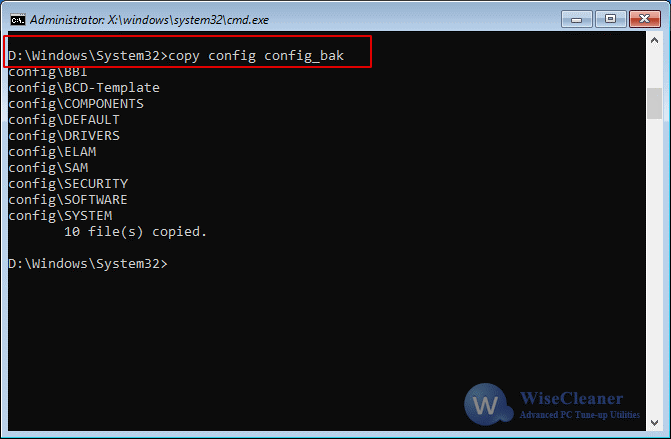
10. Tapez la commande suivante pour entrer dans le dossier RegBack qui contient une sauvegarde du registre.
cd config
egback
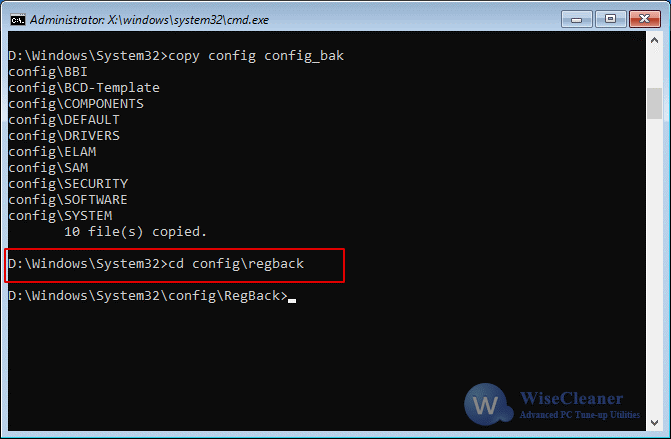
11. Copiez les fichiers du dossier RegBack vers le dossier config, et appuyez sur Y à chaque question pour confirmer.
copy * ..*
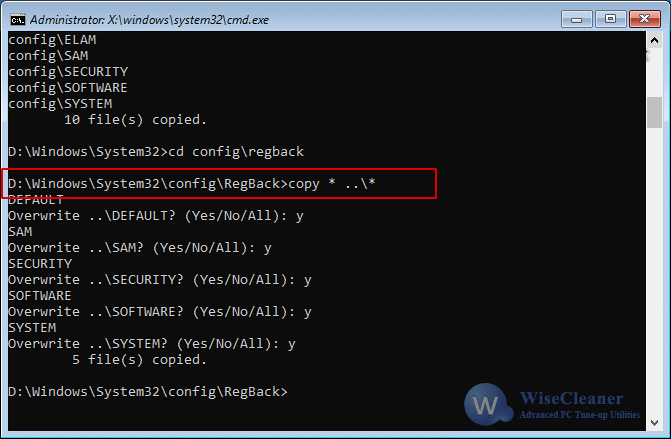
12. Fermez la fenêtre d'invite de commande et appuyez sur le bouton Continuer, puis votre PC redémarrera.